Bleibt Discord beim Start hängen oder lässt sich nicht öffnen? Damit sind Sie nicht allein. Viele Benutzer sind auf dieses Problem gestoßen, das besonders frustrierend sein kann, wenn Sie sich unbedingt mit Ihren Gaming-Freunden verbinden möchten. Glücklicherweise gibt es mehrere Methoden, um dieses Problem zu lösen. In dieser Anleitung führen wir Sie durch diese Schritte, um Ihr Discord wieder zum Laufen zu bringen.
Bei Discord, einer beliebten Kommunikationsplattform für Gamer, tritt gelegentlich das Problem auf, dass die Plattform auf dem Startbildschirm hängen bleibt. Dieses Problem kann Ihre Fähigkeit beeinträchtigen, Ihrer Gaming-Community beizutreten und ein nahtloses Chat-Erlebnis zu genießen. Die Grundursache liegt häufig in beschädigten Anwendungsdateien oder Problemen mit aktuellen Updates.
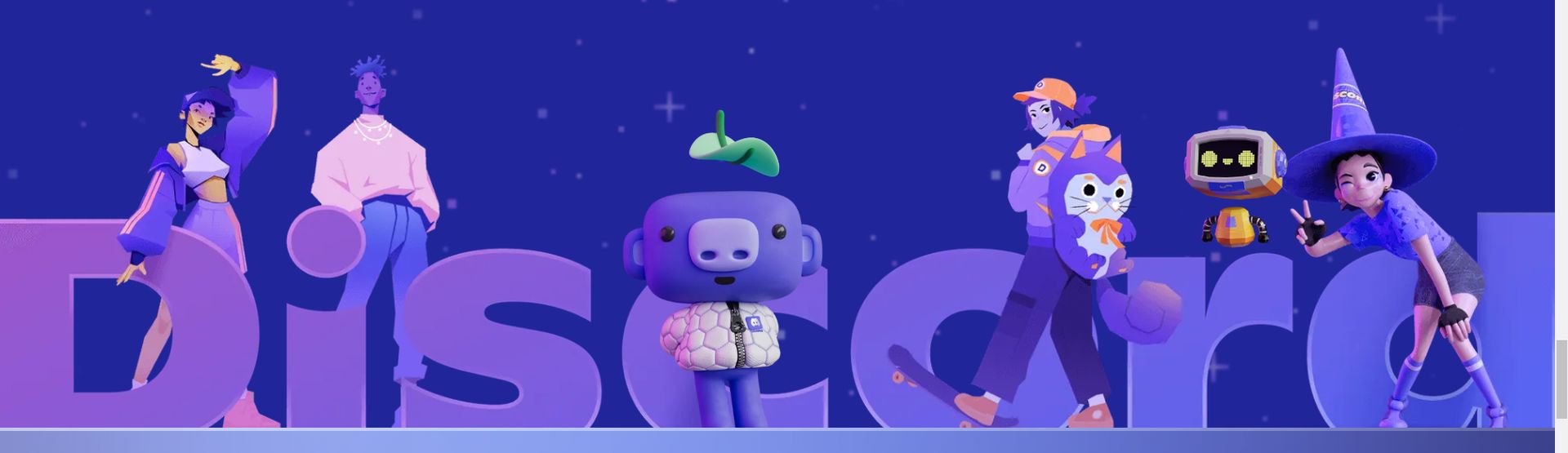
So beheben Sie Startprobleme bei Discord
Die Endlosschleife für die Suche nach Updates ist ein verwandtes Problem mit der Desktop-App. Dieses Problem verhindert Zwietracht nicht richtig geladen werden, sodass Benutzer in einer Endlosschleife stecken bleiben. Das Verstehen dieser häufigen Probleme ist der erste Schritt zu ihrer Behebung.
Löschen des Programmordners aus AppData
Eine der effektivsten Möglichkeiten, Discord beim Start zu reparieren, besteht darin, den Programmordner aus AppData zu löschen. Diese Methode hilft, alle beschädigten Dateien zu entfernen, die das Problem verursachen könnten.
- Drücken Sie Windows + R und öffnen Sie die Anwendung „Ausführen“.
- Geben Sie %appdata% in das Eingabeaufforderungsfeld ein, um den AppData-Ordner zu öffnen.
- Suchen Sie den Discord-Ordner und löschen Sie ihn.
- Starten Sie Ihren Computer neu und öffnen Sie Discord.
Durch das Löschen des AppData-Ordners entfernen Sie möglicherweise beschädigte Dateien, die zu Fehlfunktionen von Discord führen könnten. Durch einen Neustart Ihres Computers wird sichergestellt, dass alle Änderungen wirksam werden, sodass Discord beim erneuten Öffnen neu gestartet wird.
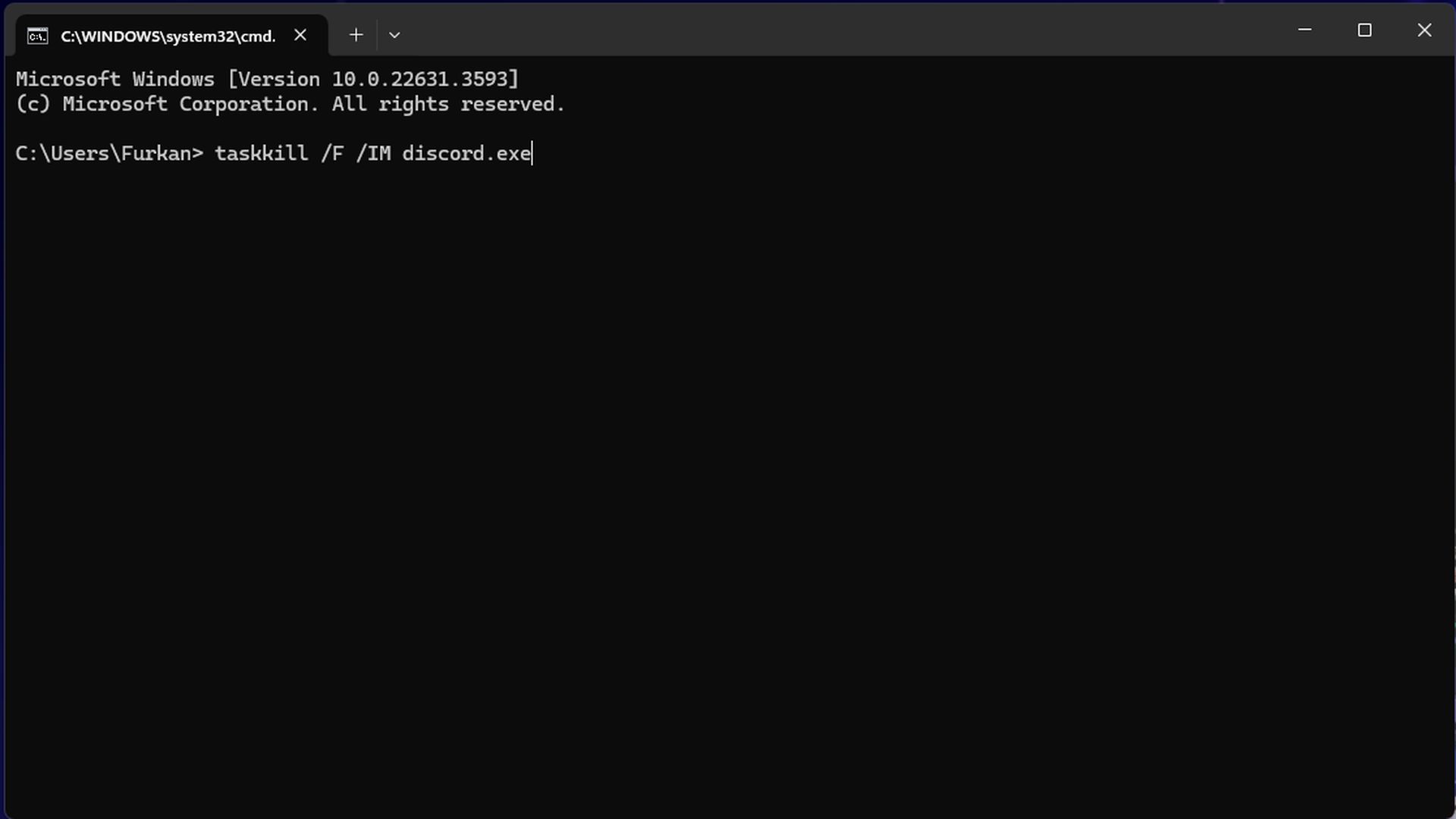
Verwenden der Eingabeaufforderung zum Schließen und erneuten Öffnen von Discord
Wenn das Löschen des AppData-Ordners das Problem nicht behebt, versuchen Sie, Discord über die Eingabeaufforderung zu schließen und dann erneut zu öffnen. Mit dieser Methode können Sie alle versteckten Discord-Prozesse zwangsweise schließen, die möglicherweise den korrekten Start der App verhindern.
- Drücken Sie Windows + R und öffnen Sie die Anwendung „Ausführen“.
- Geben Sie cmd in das Eingabeaufforderungsfeld ein.
- Geben Sie im Terminal „taskkill /F /IM discord.exe“ ein und drücken Sie die Eingabetaste.
- Schließen Sie die Eingabeaufforderung.
- Öffnen Sie Discord erneut.
Dieser Vorgang stellt sicher, dass keine verbleibenden Discord-Prozesse den Start der App stören. Dadurch wird die Anwendung effektiv zum Neustart gezwungen, wodurch Startprobleme häufig behoben werden können.
Discord-Aufgabe im Task-Manager beenden
Eine andere Methode zum Beheben des Problems, dass Discord beim Starten hängen bleibt, besteht darin, die Discord-Aufgabe im Task-Manager zu beenden. Mit diesem Ansatz können alle nicht reagierenden Discord-Prozesse beendet werden, die das Problem verursachen könnten.
- Drücken Sie STRG + ALT + ENTF und öffnen Sie den Task-Manager.
- Suchen Sie den Discord-Prozess.
- Wählen Sie es aus und klicken Sie auf „Task beenden“.
Versuchen Sie, Discord erneut zu öffnen, sobald die Aufgabe beendet ist. Diese Methode ähnelt der Eingabeaufforderung, kann jedoch für Benutzer, die mit Befehlszeilenschnittstellen nicht vertraut sind, leichter zugänglich sein.
Discord neu installieren
Wenn keine der oben genannten Methoden funktioniert, ist möglicherweise eine vollständige Neuinstallation von Discord erforderlich. Dadurch wird sichergestellt, dass alle beschädigten Dateien vollständig entfernt und durch neue, funktionsfähige Dateien ersetzt werden.
- Deinstallieren Sie Discord von Ihrem Computer.
- Laden Sie die neueste Version von Discord von der offiziellen Website herunter.
- Installieren Sie Discord und melden Sie sich mit Ihren Anmeldeinformationen an.
Durch eine Neuinstallation von Discord können hartnäckige Probleme oft behoben werden, indem die Anwendung auf einen neuen Stand gebracht wird. Machen Sie sich keine Sorgen, dass Sie Ihren Chatverlauf verlieren – Discord speichert diese Daten in Ihrem Konto und nicht in Ihrer lokalen Anwendung.
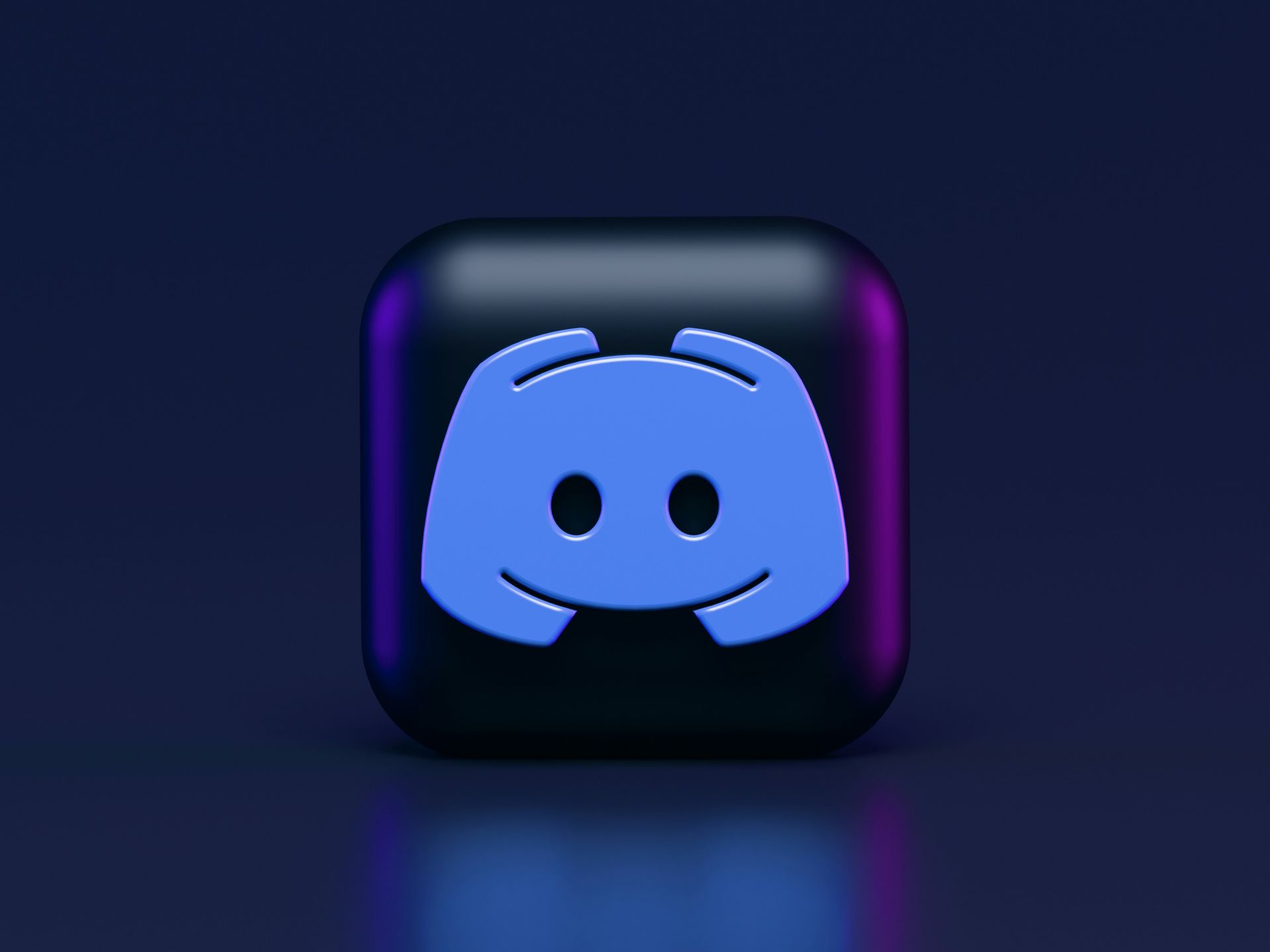
Warum bleibt Discord beim Starten hängen?
Der Fehler tritt wahrscheinlich aufgrund beschädigter Anwendungsdateien oder Probleme mit aktuellen Updates auf. Durch Löschen und Neuinstallieren der App können diese Probleme häufig durch Aktualisieren der Anwendungsdateien behoben werden.
Löscht die Neuinstallation von Discord Ihren Chatverlauf?
Nein, durch die Neuinstallation von Discord wird Ihr Chatverlauf nicht gelöscht. Discord speichert den gesamten Chatverlauf online und verknüpft ihn mit Ihrem Konto. Sie können die App sicher neu installieren, ohne dass Ihre Nachrichten verloren gehen.
Es kann frustrierend sein, wenn Discord beim Start hängen bleibt, aber es ist ein lösbares Problem. Indem Sie die in dieser Anleitung beschriebenen Schritte befolgen – den AppData-Ordner löschen, die Eingabeaufforderung verwenden, Aufgaben im Task-Manager beenden oder die App neu installieren – können Sie das Problem normalerweise lösen und sich wieder mit Ihren Freunden verbinden. Wenn diese Methoden nicht funktionieren, ist es möglicherweise an der Zeit, zusätzliche Hilfe von der offiziellen Support-Site von Discord in Anspruch zu nehmen, um ein reibungsloses und unterbrechungsfreies Erlebnis zu gewährleisten.
Bildnachweis: Furkan Demirkaya
Source: Beheben von Problemen mit Discord beim Starten: Eine Schritt-für-Schritt-Anleitung







